usb无线网卡携带方便,它是一种以内置无线WIFI芯片,并通过USB接口传输的网卡,有了无线USB网卡,就可以免费上别人的无线网络。许多听说u无线网卡,但是具体usb无线网卡该怎么用却不知道,所以今天教程告诉大家怎么安装和使用usb无线网卡。
推荐:最新系统下载
具体方法如下:
1、将usb网卡插入电脑。在桌面上找到【我的电脑】,右键单击,然后在html' target='_blank'>右键菜单中选择【属性】,打开属性对话框;

打开属性对话框,找到设备管理器,如图所示,打开它;
2、找到usb网卡设备,因为这个设备没有安装驱动,所以有一个黄色的标志,你找起来很简单;
右键单击该设备,然后在右键菜单中选择【更新驱动器】;
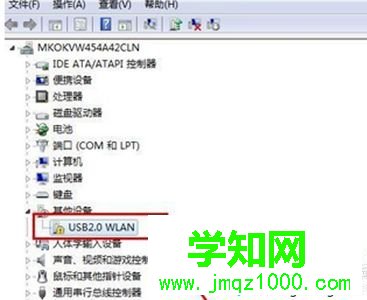
3、打开一个对话框,需要你选择驱动更新的方法,一般我们都使用电脑本地更新,选择第二个;
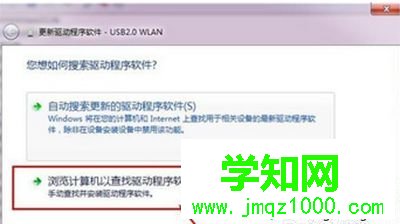
4、打开一个对话框,点击浏览按钮,找到你刚才解压得到的驱动软件;

5、选择适合你的电脑的驱动,比如我的电脑是64位的win7,我就选择这个版本的驱动,点击打开;

6、返回到了上面的对话框,点击【下一步】开始更新驱动,待驱动安装完成,你的网卡就可以使用了。

以上就是高手教你安装和使用usb无线网卡的方法,是不是很简单,希望此教程内容能够帮助到大家。
郑重声明:本文版权归原作者所有,转载文章仅为传播更多信息之目的,如作者信息标记有误,请第一时间联系我们修改或删除,多谢。
新闻热点
疑难解答